2016.5 OPEL MERIVA audio
[x] Cancel search: audioPage 38 of 193
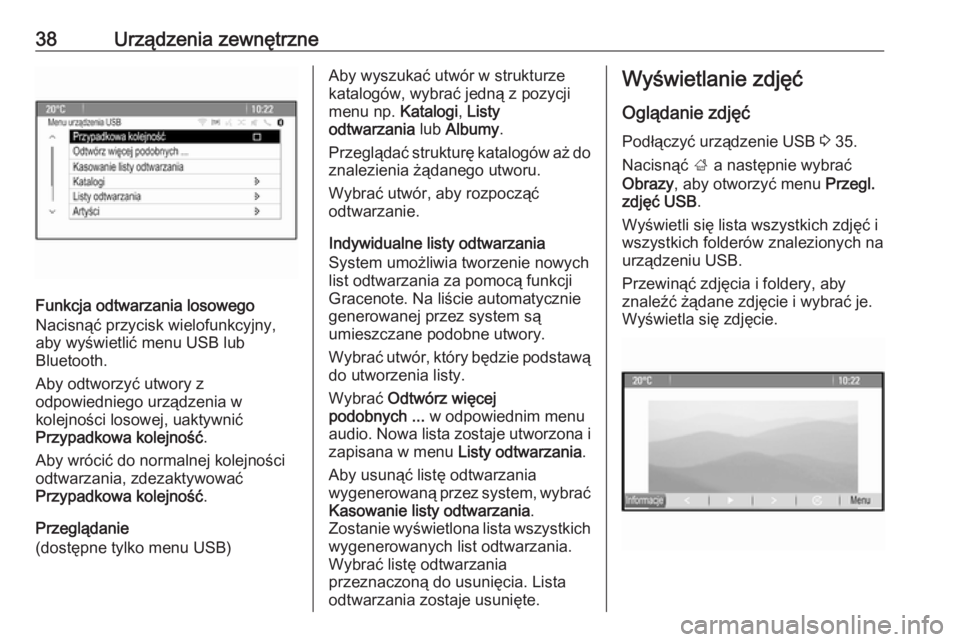
38Urządzenia zewnętrzne
Funkcja odtwarzania losowego
Nacisnąć przycisk wielofunkcyjny,
aby wyświetlić menu USB lub
Bluetooth.
Aby odtworzyć utwory z
odpowiedniego urządzenia w
kolejności losowej, uaktywnić
Przypadkowa kolejność .
Aby wrócić do normalnej kolejności
odtwarzania, zdezaktywować
Przypadkowa kolejność .
Przeglądanie
(dostępne tylko menu USB)
Aby wyszukać utwór w strukturze
katalogów, wybrać jedną z pozycji
menu np. Katalogi, Listy
odtwarzania lub Albumy .
Przeglądać strukturę katalogów aż do znalezienia żądanego utworu.
Wybrać utwór, aby rozpocząć
odtwarzanie.
Indywidualne listy odtwarzania
System umożliwia tworzenie nowych
list odtwarzania za pomocą funkcji
Gracenote. Na liście automatycznie
generowanej przez system są
umieszczane podobne utwory.
Wybrać utwór, który będzie podstawą
do utworzenia listy.
Wybrać Odtwórz więcej
podobnych ... w odpowiednim menu
audio. Nowa lista zostaje utworzona i
zapisana w menu Listy odtwarzania.
Aby usunąć listę odtwarzania
wygenerowaną przez system, wybrać Kasowanie listy odtwarzania .
Zostanie wyświetlona lista wszystkich wygenerowanych list odtwarzania.
Wybrać listę odtwarzania
przeznaczoną do usunięcia. Lista
odtwarzania zostaje usunięte.Wyświetlanie zdjęć
Oglądanie zdjęć
Podłączyć urządzenie USB 3 35.
Nacisnąć ; a następnie wybrać
Obrazy , aby otworzyć menu Przegl.
zdjęć USB .
Wyświetli się lista wszystkich zdjęć i wszystkich folderów znalezionych na
urządzeniu USB.
Przewinąć zdjęcia i foldery, aby
znaleźć żądane zdjęcie i wybrać je.
Wyświetla się zdjęcie.
Page 39 of 193

Urządzenia zewnętrzne39Przyciski funkcyjnePrzycisk INFO
Wybrać Informacje na dole ekranu,
aby wyświetlić informacje o zdjęciu
zapisanym w urządzeniu USB, np.
nazwę lub numer. Nad zdjęciem
wyświetlą się odpowiednie
informacje.
Przejście do poprzedniego lub
następnego zdjęcia
Wybrać < lub > na dole ekranu, aby
wyświetlić poprzednie lub następne zdjęcie.
Pokaz slajdów
Aby rozpocząć pokaz slajdów dla
wszystkich zdjęć zapisanych w
danym folderze, wybrać 6 na dole
ekranu. Rozpocznie się pokaz
slajdów.
Po rozpoczęciu pokazu slajdów 6
zmienia się w Q.
Wybrać Q, aby wstrzymać pokaz
slajdów.
Obracanie zdjęcia
Wybrać R na dole ekranu, aby
obrócić zdjęcie.Menu zdjęć
Aby wyświetlić menu zdjęć, wybraćMenu na dole ekranu.
Główna przeglądarka slajdów
Wybrać Główna przeglądarka zdjęć ,
aby wyświetlić listę wszystkich
folderów ze zdjęciami, patrz wyżej.
Licznik czasu pokazu slajdów
Aby ustawić, przez który pokazuje
jedno zdjęcie podczas pokazu,
wybrać Licznik czasu pokazu
slajdów . Zostanie wyświetlone
odpowiednie podmenu. Wybrać
żądaną opcję.
Wyświetlanie zdjęć w kolejności
losowej
Aby wyświetlić zdjęcia pokazu
slajdów w kolejności losowej,
uaktywnić Los. wyśw. zdj. .Używanie aplikacji
Podłączanie smartfonuJeśli smartfon nie jest podłączony do
systemu audio-nawigacyjnego,
należy go podłączyć:
● iPod/iPhone: podłączyć
urządzenie do gniazda USB
3 35.
● Telefon z systemem Android:
ustanowić połączenie przez
łącze Bluetooth 3 71.
Pobieranie aplikacji Uwaga
Zatwierdzoną aplikację trzeba
zainstalować na smartfonie, zanim
będzie można ją obsługiwać za
pomocą elementów sterujących i
menu systemu audio-
nawigacyjnego.
Pobrać żądaną aplikację na smartfon
z odpowiedniego sklepu z
aplikacjami.
Page 40 of 193
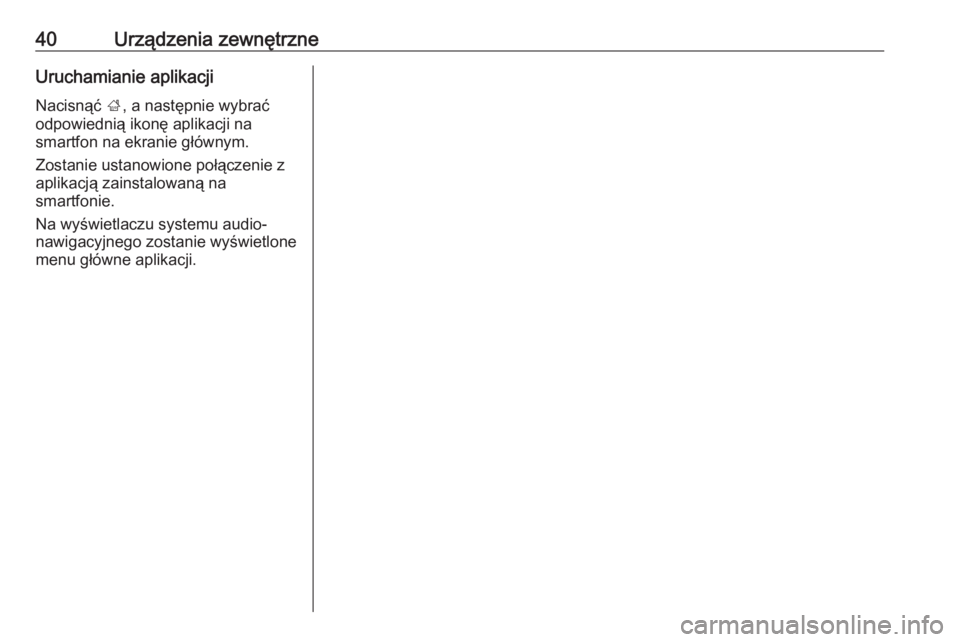
40Urządzenia zewnętrzneUruchamianie aplikacjiNacisnąć ;, a następnie wybrać
odpowiednią ikonę aplikacji na
smartfon na ekranie głównym.
Zostanie ustanowione połączenie z
aplikacją zainstalowaną na
smartfonie.
Na wyświetlaczu systemu audio-
nawigacyjnego zostanie wyświetlone
menu główne aplikacji.
Page 41 of 193
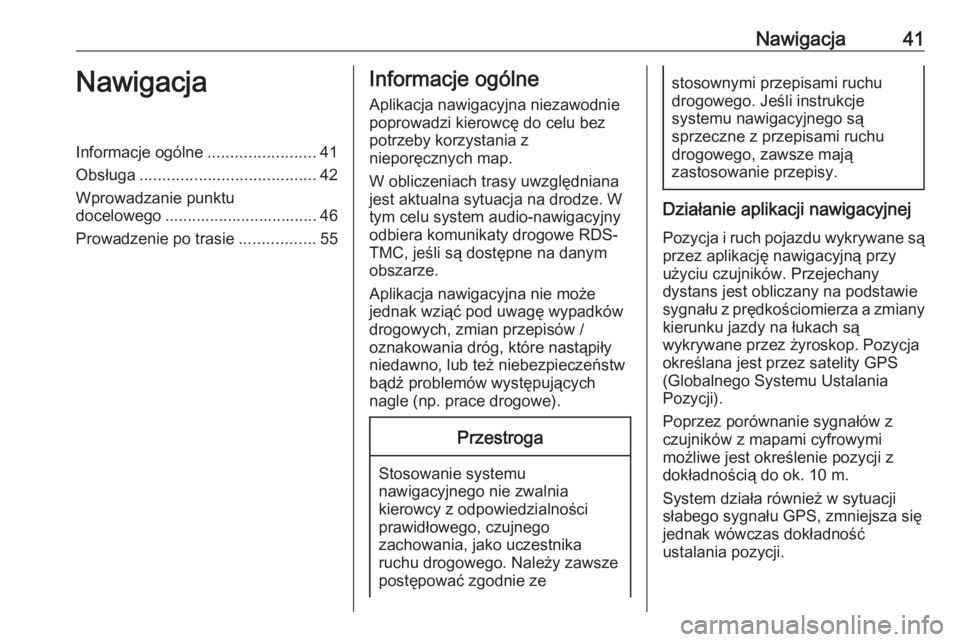
Nawigacja41NawigacjaInformacje ogólne........................41
Obsługa ....................................... 42
Wprowadzanie punktu
docelowego .................................. 46
Prowadzenie po trasie .................55Informacje ogólne
Aplikacja nawigacyjna niezawodnie
poprowadzi kierowcę do celu bez
potrzeby korzystania z
nieporęcznych map.
W obliczeniach trasy uwzględniana
jest aktualna sytuacja na drodze. W
tym celu system audio-nawigacyjny
odbiera komunikaty drogowe RDS-
TMC, jeśli są dostępne na danym
obszarze.
Aplikacja nawigacyjna nie może
jednak wziąć pod uwagę wypadków
drogowych, zmian przepisów /
oznakowania dróg, które nastąpiły
niedawno, lub też niebezpieczeństw
bądź problemów występujących
nagle (np. prace drogowe).Przestroga
Stosowanie systemu
nawigacyjnego nie zwalnia
kierowcy z odpowiedzialności
prawidłowego, czujnego
zachowania, jako uczestnika
ruchu drogowego. Należy zawsze postępować zgodnie ze
stosownymi przepisami ruchu
drogowego. Jeśli instrukcje
systemu nawigacyjnego są
sprzeczne z przepisami ruchu
drogowego, zawsze mają
zastosowanie przepisy.
Działanie aplikacji nawigacyjnej
Pozycja i ruch pojazdu wykrywane są
przez aplikację nawigacyjną przy
użyciu czujników. Przejechany
dystans jest obliczany na podstawie
sygnału z prędkościomierza a zmiany kierunku jazdy na łukach są
wykrywane przez żyroskop. Pozycja
określana jest przez satelity GPS
(Globalnego Systemu Ustalania
Pozycji).
Poprzez porównanie sygnałów z
czujników z mapami cyfrowymi
możliwe jest określenie pozycji z
dokładnością do ok. 10 m.
System działa również w sytuacji słabego sygnału GPS, zmniejsza się
jednak wówczas dokładność
ustalania pozycji.
Page 42 of 193
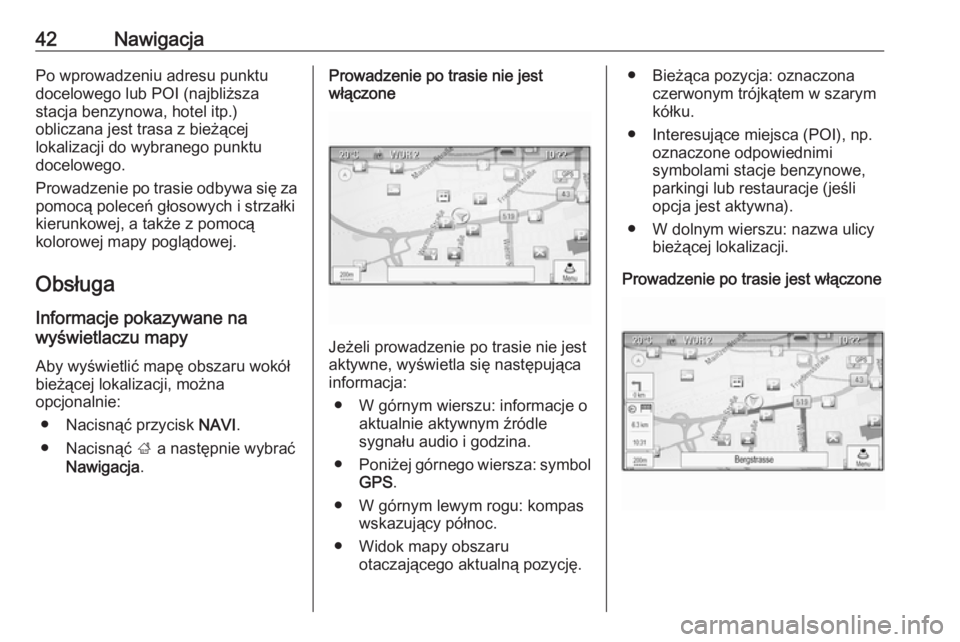
42NawigacjaPo wprowadzeniu adresu punktu
docelowego lub POI (najbliższa
stacja benzynowa, hotel itp.)
obliczana jest trasa z bieżącej
lokalizacji do wybranego punktu
docelowego.
Prowadzenie po trasie odbywa się za
pomocą poleceń głosowych i strzałki
kierunkowej, a także z pomocą
kolorowej mapy poglądowej.
Obsługa Informacje pokazywane na
wyświetlaczu mapy
Aby wyświetlić mapę obszaru wokół
bieżącej lokalizacji, można
opcjonalnie:
● Nacisnąć przycisk NAVI.
● Nacisnąć ; a następnie wybrać
Nawigacja .Prowadzenie po trasie nie jest
włączone
Jeżeli prowadzenie po trasie nie jest
aktywne, wyświetla się następująca
informacja:
● W górnym wierszu: informacje o aktualnie aktywnym źródle
sygnału audio i godzina.
● Poniżej górnego wiersza: symbol
GPS .
● W górnym lewym rogu: kompas wskazujący północ.
● Widok mapy obszaru otaczającego aktualną pozycję.
● Bieżąca pozycja: oznaczona czerwonym trójkątem w szarym
kółku.
● Interesujące miejsca (POI), np. oznaczone odpowiednimi
symbolami stacje benzynowe,
parkingi lub restauracje (jeśli
opcja jest aktywna).
● W dolnym wierszu: nazwa ulicy bieżącej lokalizacji.
Prowadzenie po trasie jest włączone
Page 43 of 193
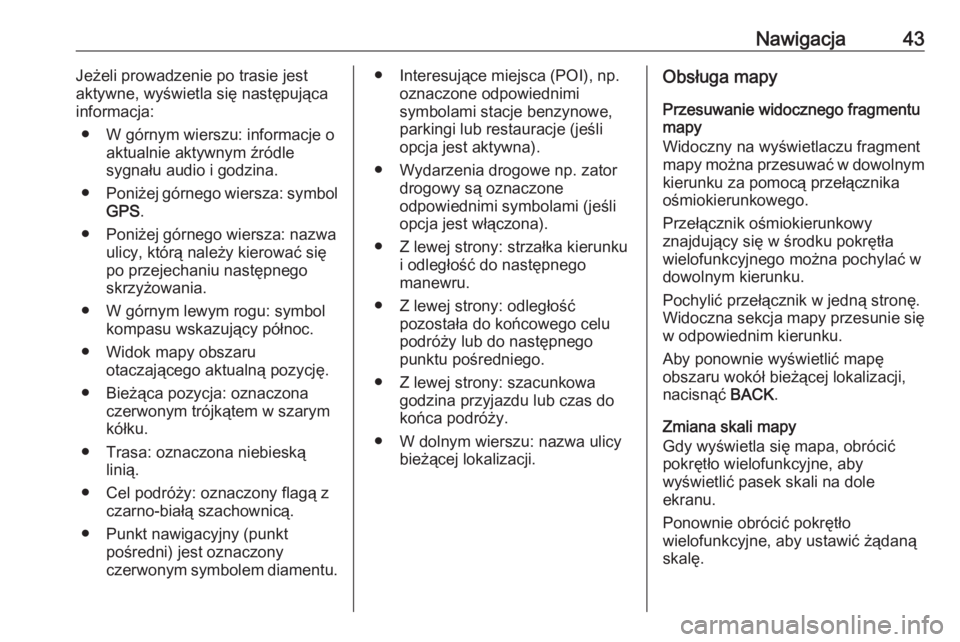
Nawigacja43Jeżeli prowadzenie po trasie jest
aktywne, wyświetla się następująca informacja:
● W górnym wierszu: informacje o aktualnie aktywnym źródle
sygnału audio i godzina.
● Poniżej górnego wiersza: symbol
GPS .
● Poniżej górnego wiersza: nazwa ulicy, którą należy kierować się
po przejechaniu następnego
skrzyżowania.
● W górnym lewym rogu: symbol kompasu wskazujący północ.
● Widok mapy obszaru otaczającego aktualną pozycję.
● Bieżąca pozycja: oznaczona czerwonym trójkątem w szarymkółku.
● Trasa: oznaczona niebieską linią.
● Cel podróży: oznaczony flagą z czarno-białą szachownicą.
● Punkt nawigacyjny (punkt pośredni) jest oznaczony
czerwonym symbolem diamentu.● Interesujące miejsca (POI), np. oznaczone odpowiednimi
symbolami stacje benzynowe,
parkingi lub restauracje (jeśli
opcja jest aktywna).
● Wydarzenia drogowe np. zator drogowy są oznaczone
odpowiednimi symbolami (jeśli
opcja jest włączona).
● Z lewej strony: strzałka kierunku i odległość do następnego
manewru.
● Z lewej strony: odległość pozostała do końcowego celu
podróży lub do następnego
punktu pośredniego.
● Z lewej strony: szacunkowa godzina przyjazdu lub czas do
końca podróży.
● W dolnym wierszu: nazwa ulicy bieżącej lokalizacji.Obsługa mapy
Przesuwanie widocznego fragmentu
mapy
Widoczny na wyświetlaczu fragment
mapy można przesuwać w dowolnym
kierunku za pomocą przełącznika
ośmiokierunkowego.
Przełącznik ośmiokierunkowy
znajdujący się w środku pokrętła
wielofunkcyjnego można pochylać w
dowolnym kierunku.
Pochylić przełącznik w jedną stronę.
Widoczna sekcja mapy przesunie się
w odpowiednim kierunku.
Aby ponownie wyświetlić mapę
obszaru wokół bieżącej lokalizacji,
nacisnąć BACK.
Zmiana skali mapy
Gdy wyświetla się mapa, obrócić
pokrętło wielofunkcyjne, aby
wyświetlić pasek skali na dole
ekranu.
Ponownie obrócić pokrętło
wielofunkcyjne, aby ustawić żądaną
skalę.
Page 44 of 193
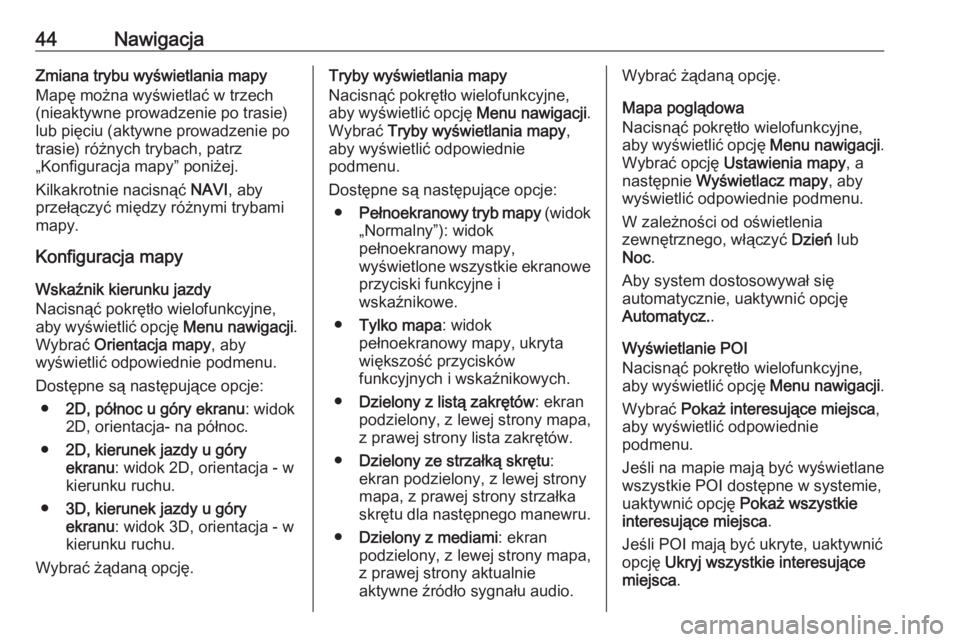
44NawigacjaZmiana trybu wyświetlania mapy
Mapę można wyświetlać w trzech
(nieaktywne prowadzenie po trasie)
lub pięciu (aktywne prowadzenie po
trasie) różnych trybach, patrz
„Konfiguracja mapy” poniżej.
Kilkakrotnie nacisnąć NAVI, aby
przełączyć między różnymi trybami
mapy.
Konfiguracja mapy
Wskaźnik kierunku jazdy
Nacisnąć pokrętło wielofunkcyjne,
aby wyświetlić opcję Menu nawigacji.
Wybrać Orientacja mapy , aby
wyświetlić odpowiednie podmenu.
Dostępne są następujące opcje: ● 2D, północ u góry ekranu : widok
2D, orientacja- na północ.
● 2D, kierunek jazdy u góry
ekranu : widok 2D, orientacja - w
kierunku ruchu.
● 3D, kierunek jazdy u góry
ekranu : widok 3D, orientacja - w
kierunku ruchu.
Wybrać żądaną opcję.Tryby wyświetlania mapy
Nacisnąć pokrętło wielofunkcyjne,
aby wyświetlić opcję Menu nawigacji.
Wybrać Tryby wyświetlania mapy ,
aby wyświetlić odpowiednie
podmenu.
Dostępne są następujące opcje: ● Pełnoekranowy tryb mapy (widok
„Normalny”): widok
pełnoekranowy mapy,
wyświetlone wszystkie ekranowe przyciski funkcyjne i
wskaźnikowe.
● Tylko mapa : widok
pełnoekranowy mapy, ukryta
większość przycisków
funkcyjnych i wskaźnikowych.
● Dzielony z listą zakrętów : ekran
podzielony, z lewej strony mapa,
z prawej strony lista zakrętów.
● Dzielony ze strzałką skrętu :
ekran podzielony, z lewej strony mapa, z prawej strony strzałka
skrętu dla następnego manewru.
● Dzielony z mediami : ekran
podzielony, z lewej strony mapa, z prawej strony aktualnie
aktywne źródło sygnału audio.Wybrać żądaną opcję.
Mapa poglądowa
Nacisnąć pokrętło wielofunkcyjne,
aby wyświetlić opcję Menu nawigacji.
Wybrać opcję Ustawienia mapy , a
następnie Wyświetlacz mapy , aby
wyświetlić odpowiednie podmenu.
W zależności od oświetlenia
zewnętrznego, włączyć Dzień lub
Noc .
Aby system dostosowywał się
automatycznie, uaktywnić opcję
Automatycz. .
Wyświetlanie POI
Nacisnąć pokrętło wielofunkcyjne,
aby wyświetlić opcję Menu nawigacji.
Wybrać Pokaż interesujące miejsca ,
aby wyświetlić odpowiednie
podmenu.
Jeśli na mapie mają być wyświetlane
wszystkie POI dostępne w systemie,
uaktywnić opcję Pokaż wszystkie
interesujące miejsca .
Jeśli POI mają być ukryte, uaktywnić
opcję Ukryj wszystkie interesujące
miejsca .
Page 45 of 193
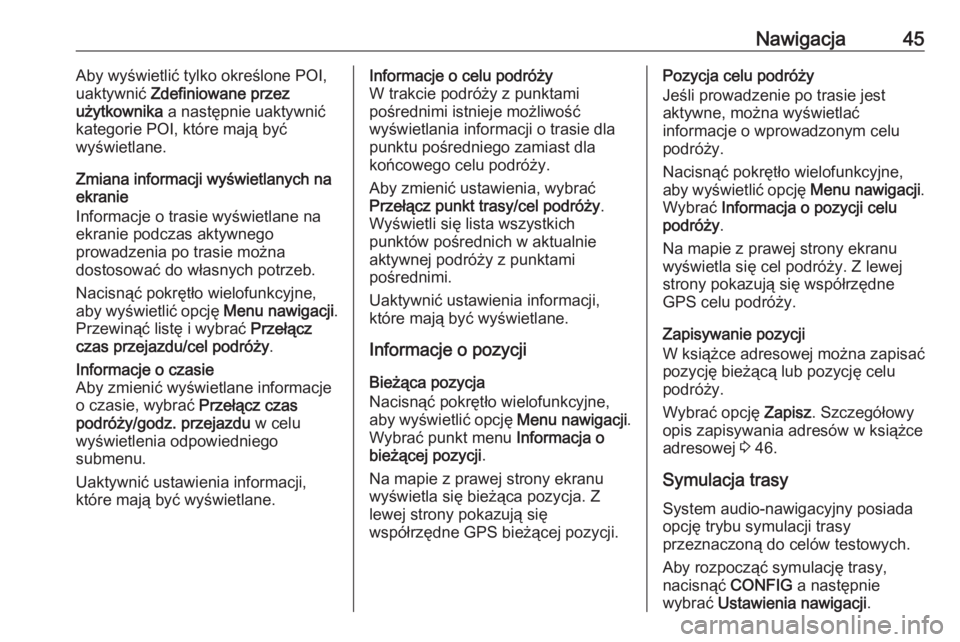
Nawigacja45Aby wyświetlić tylko określone POI,
uaktywnić Zdefiniowane przez
użytkownika a następnie uaktywnić
kategorie POI, które mają być
wyświetlane.
Zmiana informacji wyświetlanych na
ekranie
Informacje o trasie wyświetlane na
ekranie podczas aktywnego
prowadzenia po trasie można
dostosować do własnych potrzeb.
Nacisnąć pokrętło wielofunkcyjne,
aby wyświetlić opcję Menu nawigacji.
Przewinąć listę i wybrać Przełącz
czas przejazdu/cel podróży .Informacje o czasie
Aby zmienić wyświetlane informacje
o czasie, wybrać Przełącz czas
podróży/godz. przejazdu w celu
wyświetlenia odpowiedniego
submenu.
Uaktywnić ustawienia informacji,
które mają być wyświetlane.Informacje o celu podróży
W trakcie podróży z punktami
pośrednimi istnieje możliwość
wyświetlania informacji o trasie dla
punktu pośredniego zamiast dla
końcowego celu podróży.
Aby zmienić ustawienia, wybrać
Przełącz punkt trasy/cel podróży .
Wyświetli się lista wszystkich
punktów pośrednich w aktualnie
aktywnej podróży z punktami
pośrednimi.
Uaktywnić ustawienia informacji,
które mają być wyświetlane.
Informacje o pozycji
Bieżąca pozycja
Nacisnąć pokrętło wielofunkcyjne,
aby wyświetlić opcję Menu nawigacji.
Wybrać punkt menu Informacja o
bieżącej pozycji .
Na mapie z prawej strony ekranu wyświetla się bieżąca pozycja. Z
lewej strony pokazują się
współrzędne GPS bieżącej pozycji.Pozycja celu podróży
Jeśli prowadzenie po trasie jest
aktywne, można wyświetlać
informacje o wprowadzonym celu
podróży.
Nacisnąć pokrętło wielofunkcyjne,
aby wyświetlić opcję Menu nawigacji.
Wybrać Informacja o pozycji celu
podróży .
Na mapie z prawej strony ekranu wyświetla się cel podróży. Z lewej
strony pokazują się współrzędne
GPS celu podróży.
Zapisywanie pozycji
W książce adresowej można zapisać
pozycję bieżącą lub pozycję celu
podróży.
Wybrać opcję Zapisz. Szczegółowy
opis zapisywania adresów w książce
adresowej 3 46.
Symulacja trasy System audio-nawigacyjny posiada
opcję trybu symulacji trasy
przeznaczoną do celów testowych.
Aby rozpocząć symulację trasy,
nacisnąć CONFIG a następnie
wybrać Ustawienia nawigacji .